HTMLや画像をサーバーにアップロードするためのFTPソフト「WinSCP」の設定方法(FTPSプロトコル)です。
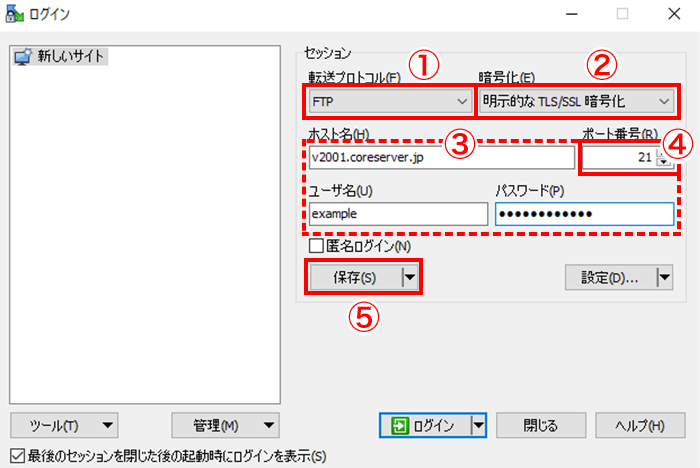
WinSCP起動後、「ログイン」画面でセッション情報を入力します。
ホスト名やユーザー名、パスワードは、弊社よりお送りした
「CORESERVER.JP NEW SIGNUP (お客様のサーバー名)」
メールに記載されております。
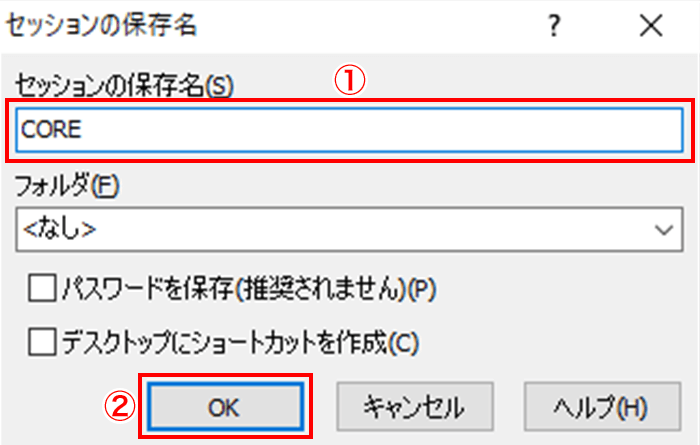
「パスワードを保存」にチェックを入れると次回以降パスワードの入力を省略できます。
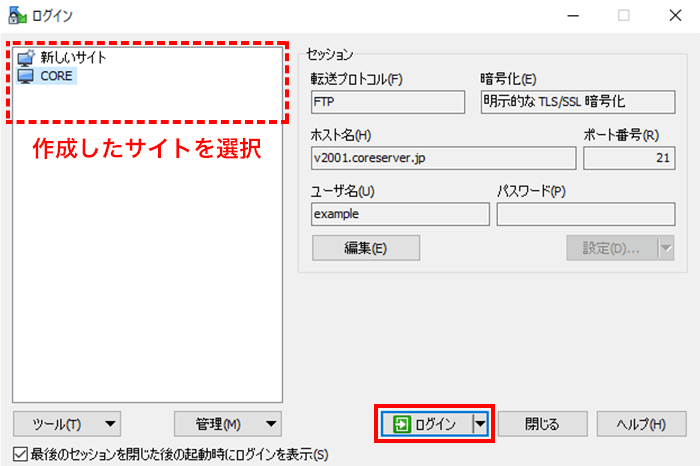
作成したサイトを選択して「ログイン」をクリックします。
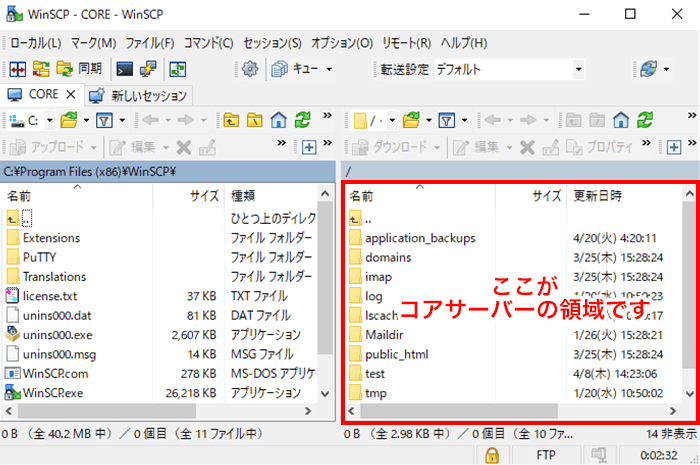
サーバーに接続できました。
右側がコアサーバーの領域となります。